1、打开一篇wps演示,并新建幻灯片。如下图:
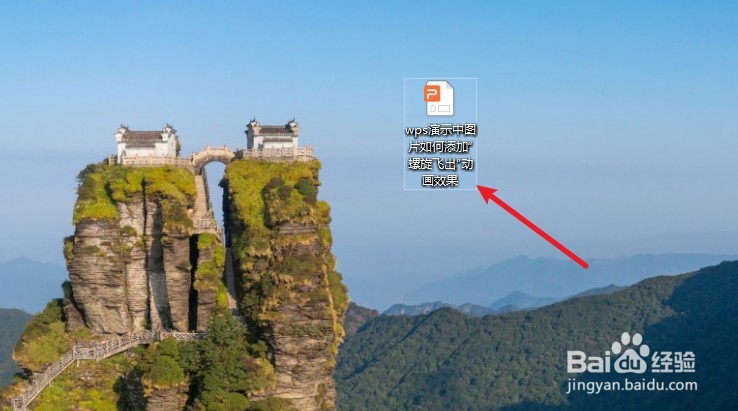
2、点击wps演示中的"插入"-“图片”,选择一张图片插入。如下所示:
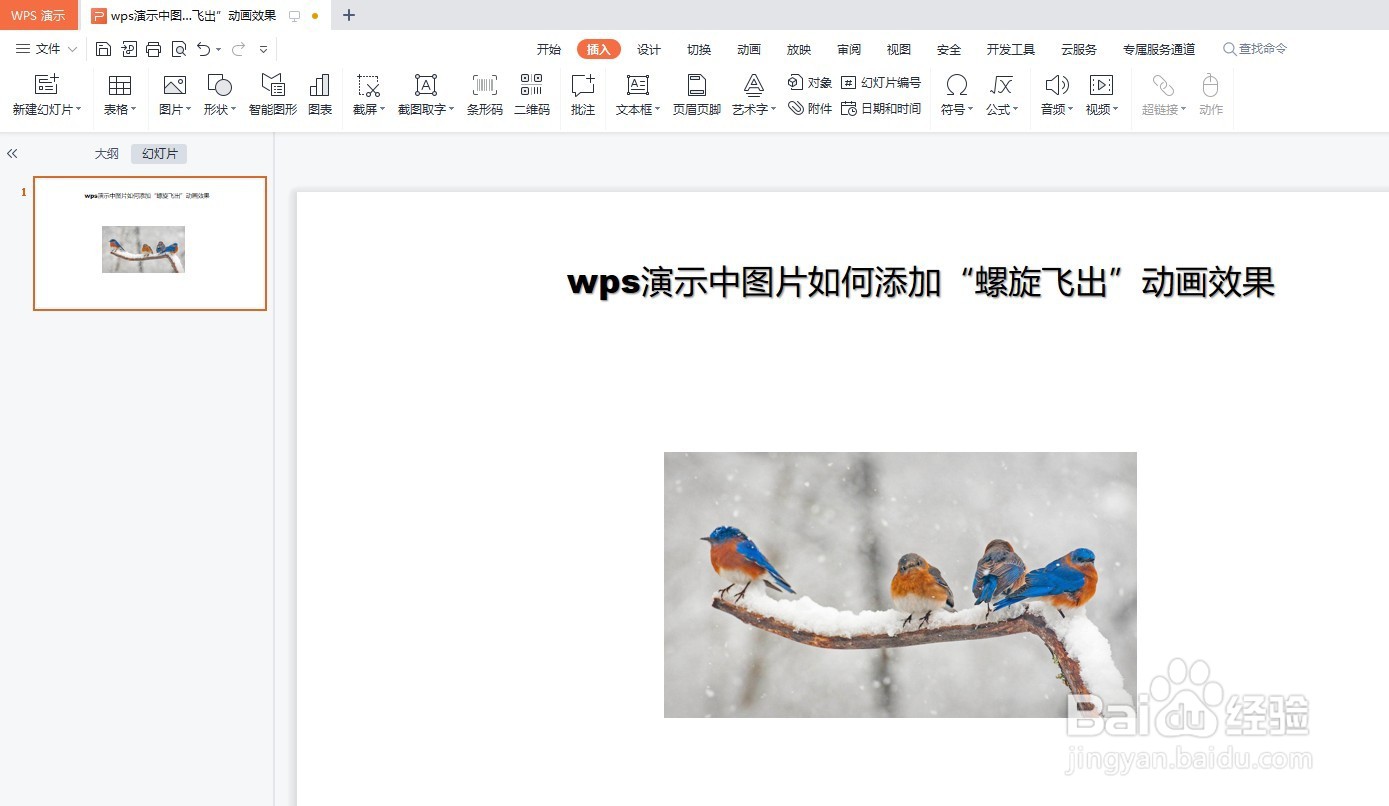
3、选中wps演示幻灯片中的图片,并点击“动画”工具栏。如下图:
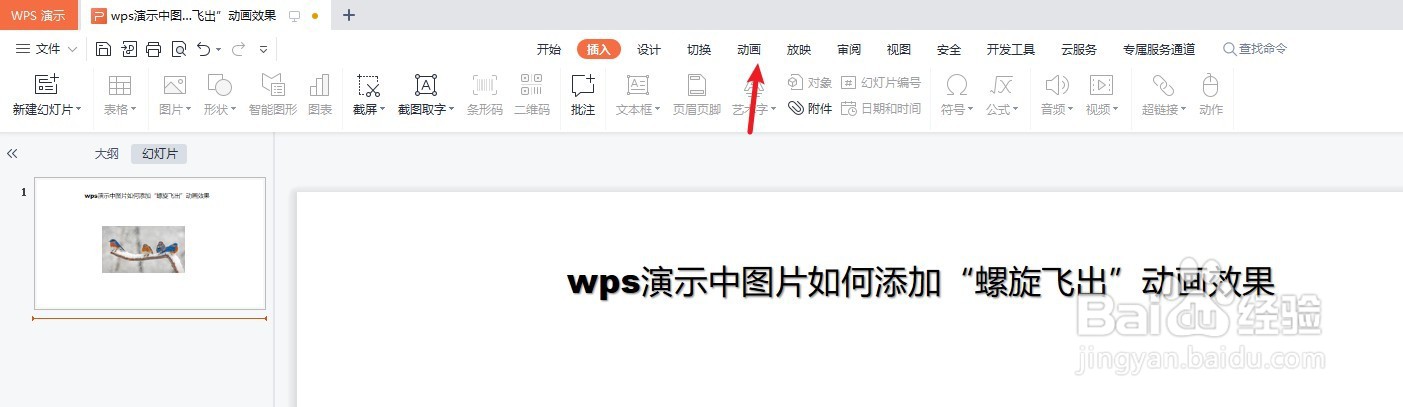
4、在wps演示“动画”工具栏“华丽型”类型中选择“螺旋飞出”动画效果。如下图:
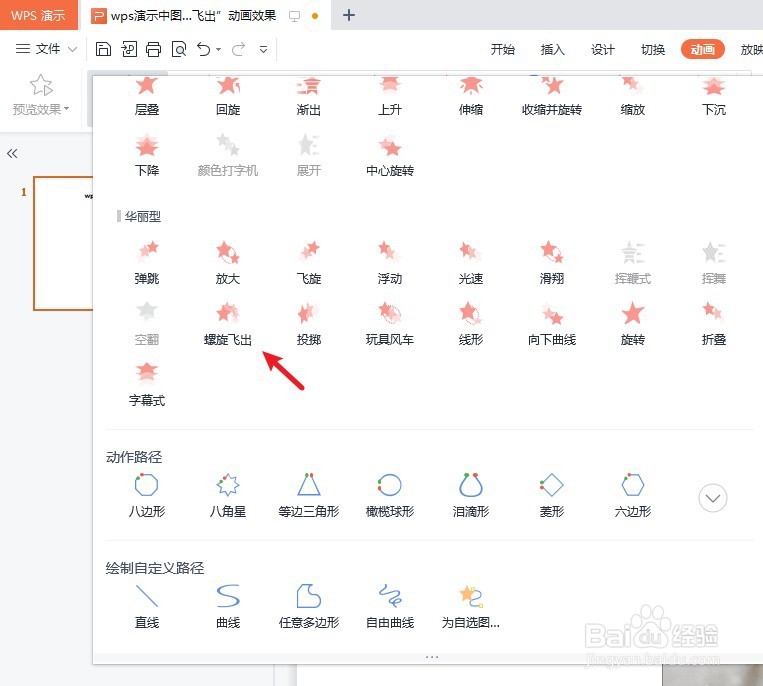
5、最后放映wps演示中幻灯片,查看添加的“螺旋飞出”动画效果。如下图:
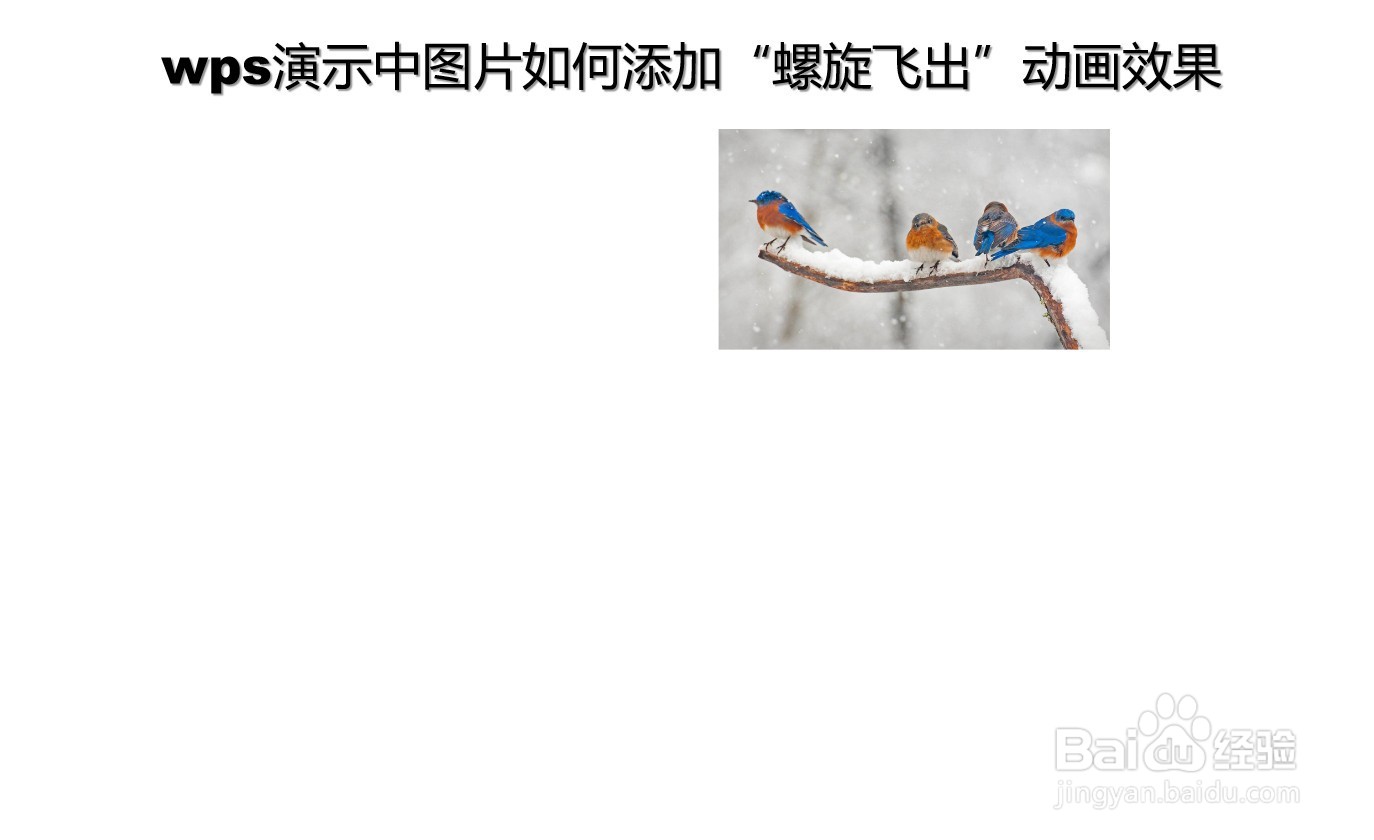
6、总结:wps演示中图片如戾态菩痃何添加“螺旋飞出”动画效果(1)打开一篇wps演示,并新建幻灯片(2)点击wps演示中的"插入"-“图片”,选择一张图片插入。(3)选中wps演示中的图片,并点击“动画”工具栏(4)在wps演示“动画”工具栏“华丽型”类型中选择“螺旋飞出”动画效果(5)放映wps演示中幻灯片,查看添加的“螺旋飞出”动画效果
